win10系统怎么安装spss 22.0软件?win10系统spss 22.0安装教程
摘要:有些用户在升级到windows10正式版系统后,想要继续使用这款软件,可是不懂得安装方法。这该怎么办呢?下面小编就教大家win10系统如何安...
有些用户在升级到windows10正式版系统后,想要继续使用这款软件,可是不懂得安装方法。这该怎么办呢?下面小编就教大家win10系统如何安装spss 22.0软件。
具体方法如下:
1、下载安装包,运行exe:
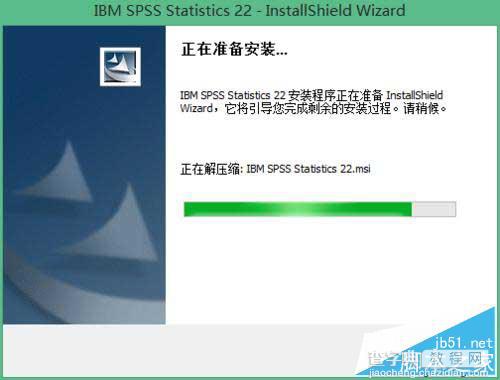
2、下一步:
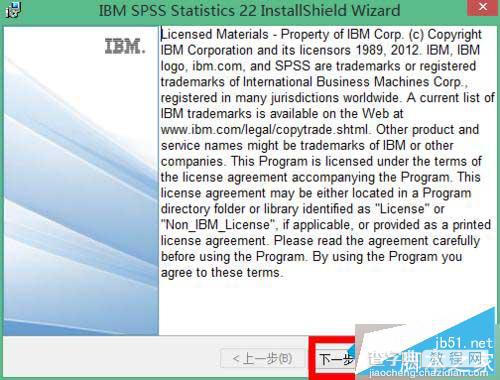
3、如下图,下一步:
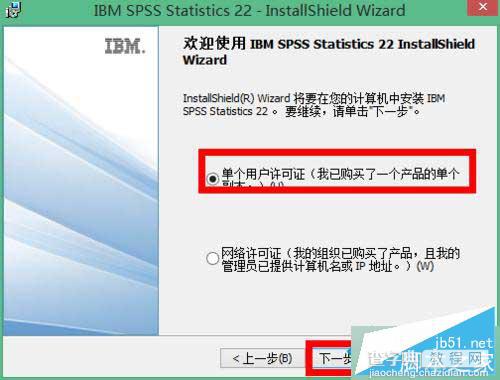
4、接受许可,下一步,选择安装简体中文版:
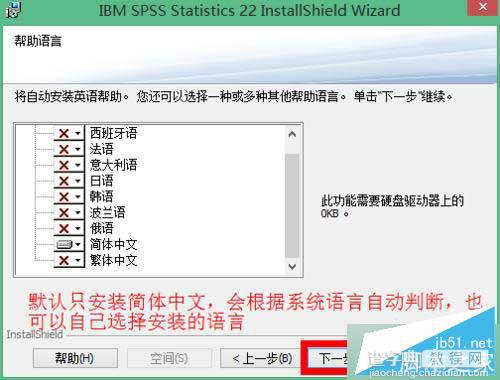
5、如下图设置:

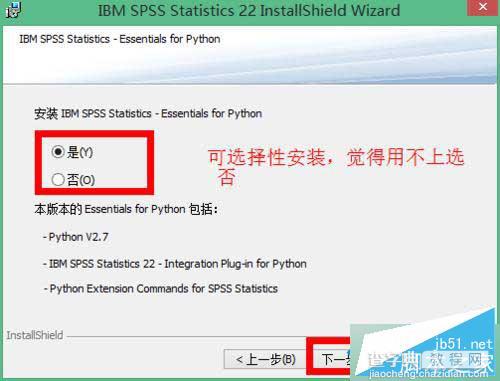
6、接受许可,设置安装路径:
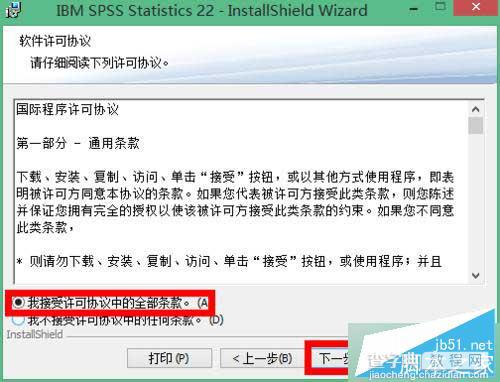
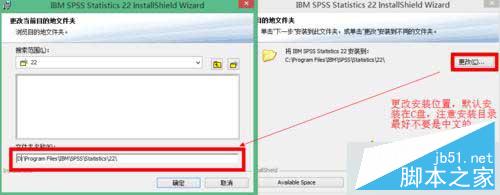
7、安装:
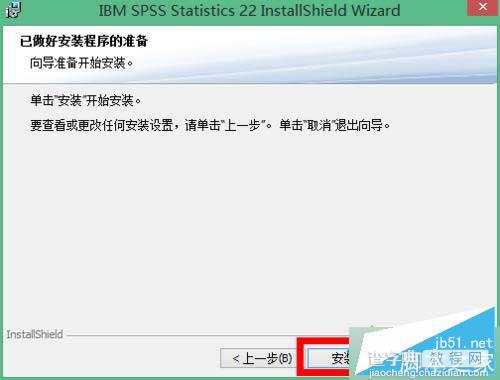
8、安装完成,破解:
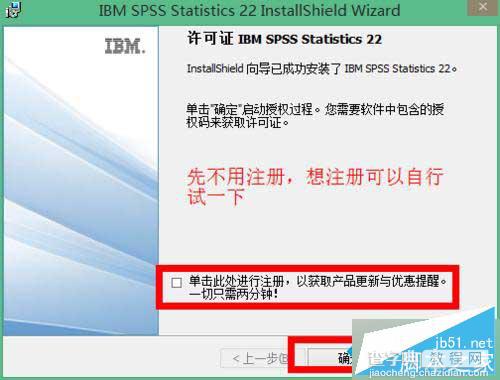
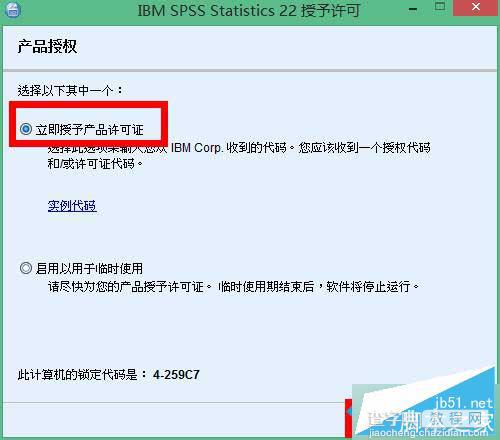
9、如下图设置 输入授权码:
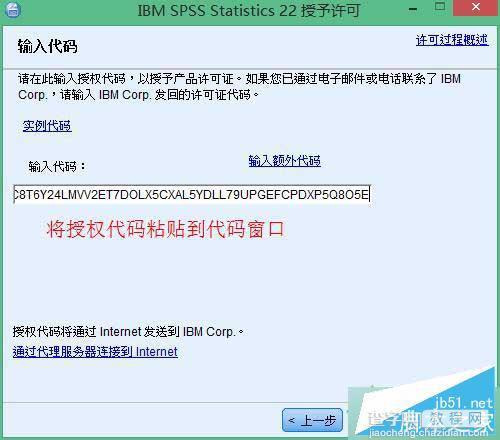
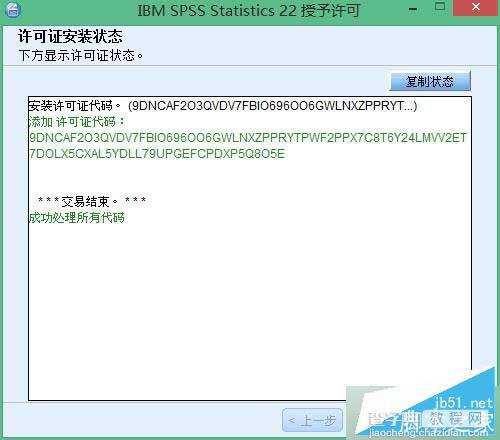
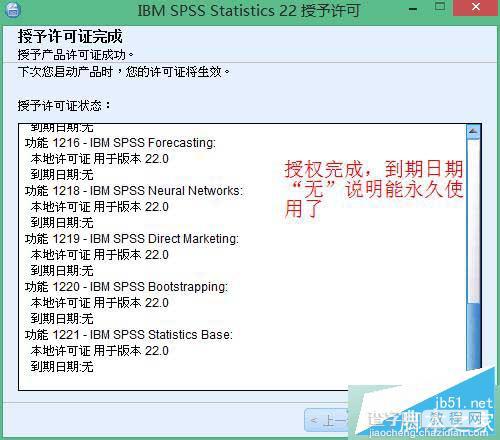
10、愉快的使用吧:
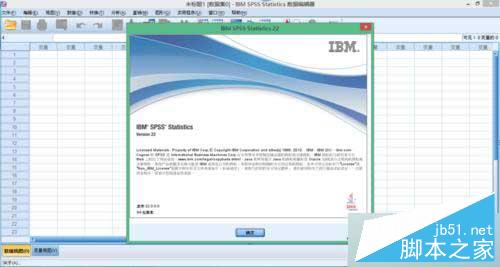
以上就是小编为大家介绍的win10系统安装spss 22.0的具体方法了。希望可以帮助大家,感兴趣的朋友可以关注查字典教程网!
【win10系统怎么安装spss 22.0软件?win10系统spss 22.0安装教程】相关文章:
★ win7系统excel软件提示您的组织策略阻止超链接打不开解决方法
★ win10系统出现win32kfull错误蓝屏怎么办?win10系统出现win32kfull错误蓝屏的解决方法
